Suite à l’échec, d’un de nos lecteurs, pour l’installation de Prestashop sur MacOS en utilisant Mamp, nous allons vous présenter un petit guide rapide pour réaliser celle-ci.
Téléchargement de Mamp
Rendez-vous à l’adresse http://www.mamp.info/en/index.php pour télécharger Mamp (pour cela : cliquer en bas à droite sur le bouton “download now”).
Puis cliquez sur le lien vert “MAMP & MAMP PRO 1.7.2″ afin de télécharger l’application.
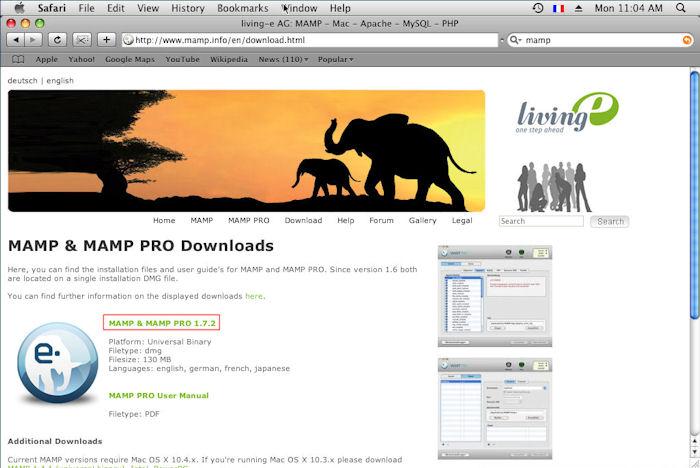
Téléchargement de Prestashop
Rendez-vous à l’adresse http://prestashop.com/ pour télécharger Prestashop. Téléchargez la dernière version stable (1.0 final, à l’heure où ces lignes sont écrites.).
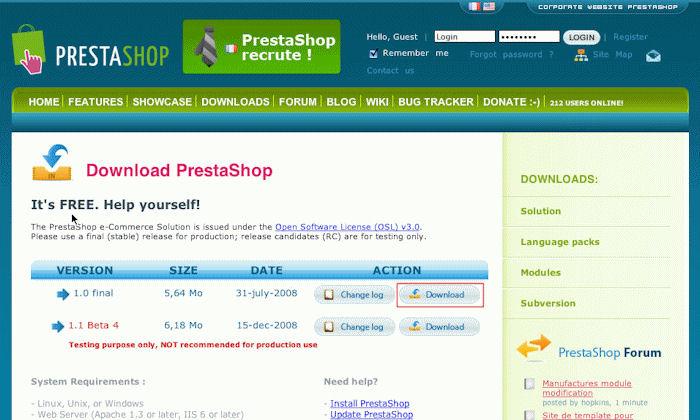
Installation de Mamp
Une fois l’application téléchargé, vous devriez avoir un lecteur sur votre dock nommé Mamp & Mamp Pro.
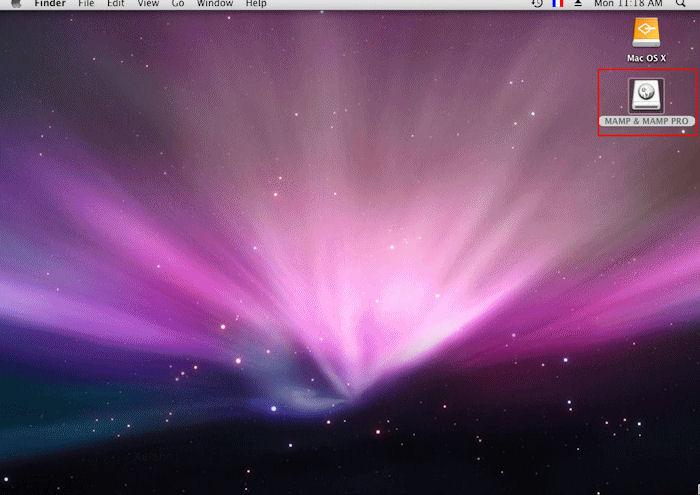
Cliquez sur celui-ci. Une page devrez s’afficher avec trois dossier. Déplacez le dossier “MAMP” dans le dossier Applications (celui à la racine, et non celui situé dans le sous-dossier “developper” de votre ordinateur).
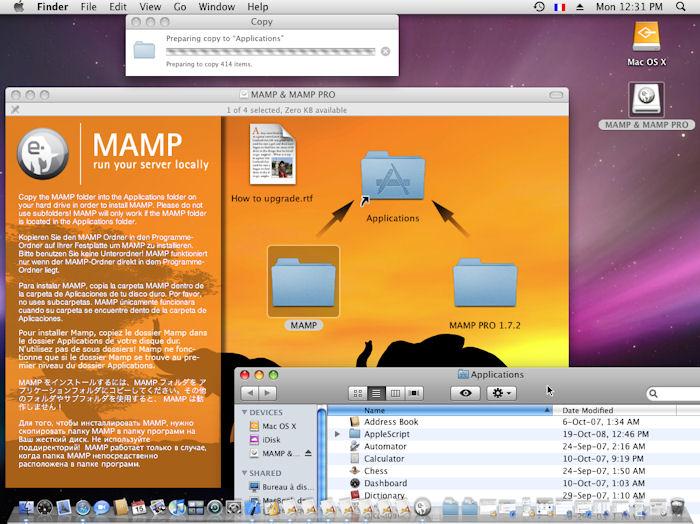
Vous devriez ensuite pour lancer l’application cliquer sur l’icône MAMP à l’intérieur du dossier.
Une fenêtre vous demandant une autorisation peut apparaître. Cliquez sur “Open”.
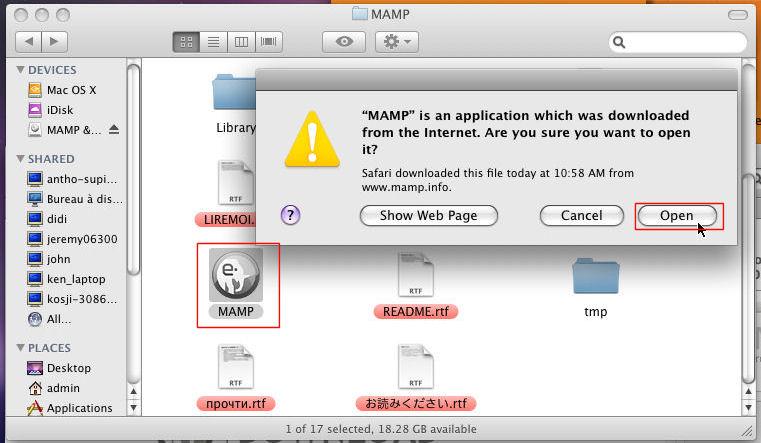
Vous devriez alors avoir le panneau de contrôle de MAMP affiché. Cliquez sur “Start servers” (vérifiez alors que Apache Server et MySQL Server ait le feu vert allumé) puis sur “Open Start Page”.
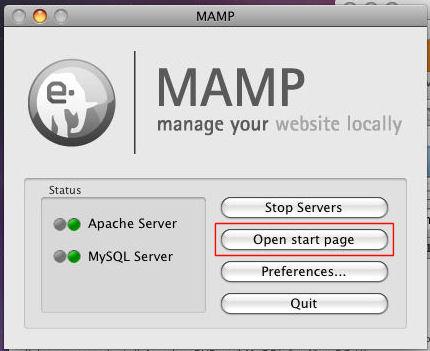
Création de la base de donnée
Après l’ouverture de la page d’accueil de votre serveur local, cliquez sur le lien “PhpMyAdmin”.
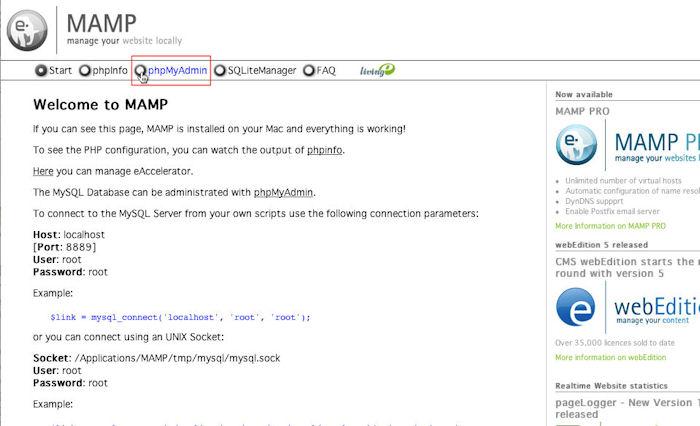
Une fois sur la page d’accueil de celui-ci, dans le champ “create a new database”, rentrez “Prestashop”.
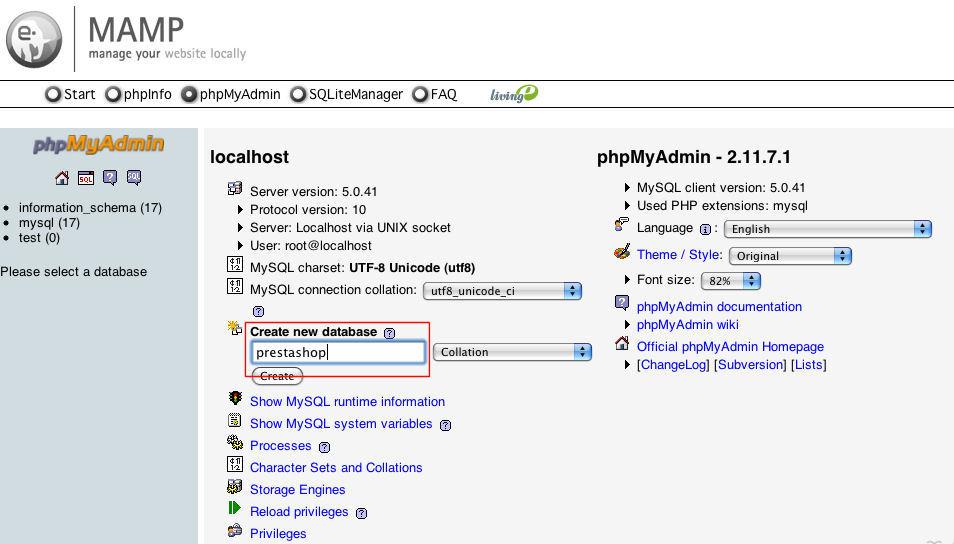
Vous devriez alors avoir un message de confirmation comme celui-ci.
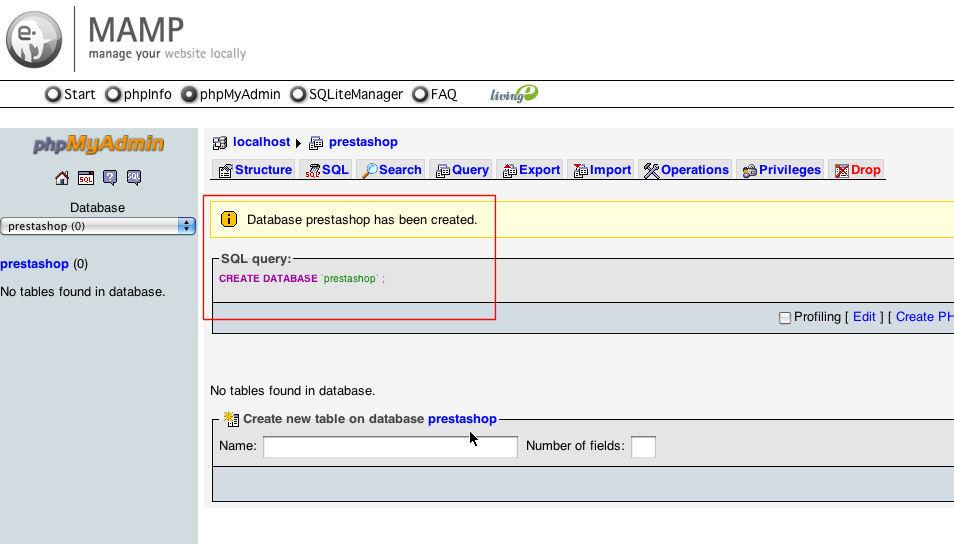
Installation de Prestashop
Créez un nouveau dossier à l’intérieur de Applications/Mamp/htdocs nommé Prestashop.
Copiez l’intégralité des fichiers contenu dans le dossier téléchargé “Prestashop 1.0″ dans ce nouveau dossier. (N’insérez pas de sous dossier, les fichiers doivent être à la racine du dossier Prestashop).
Ensuite, avec votre navigateur, rendez-vous à l’adresse http://localhost:8888/prestashop, puis suivez la procédure d’installation.
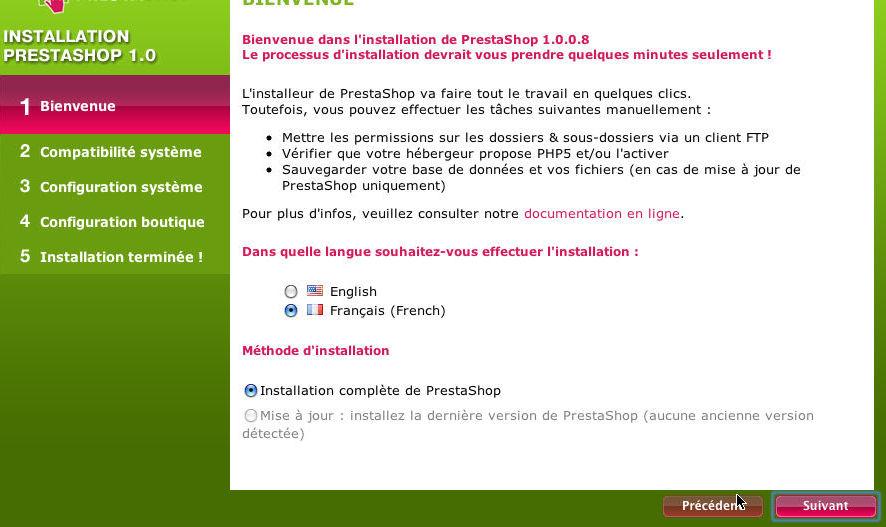
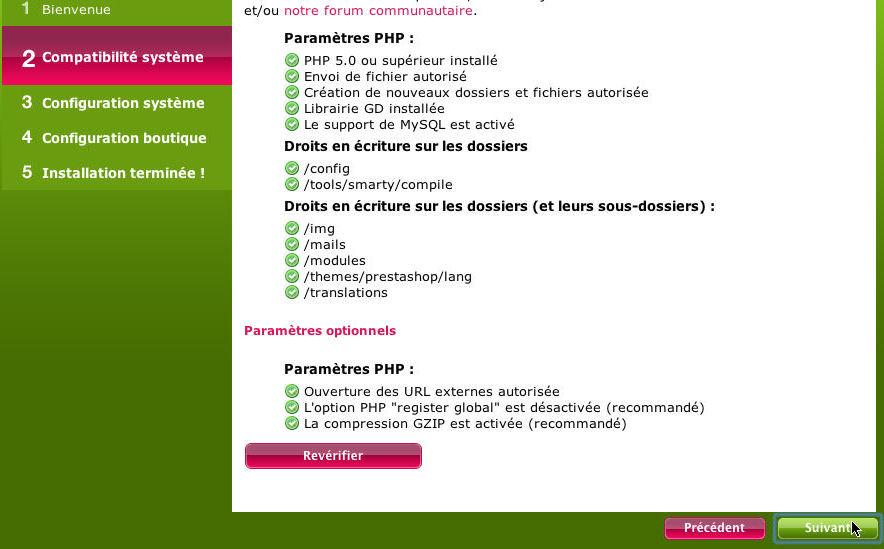
Lorsque le formulaire de la connexion à la base de donnée apparaît, remplissez les champs comme cela :
Serveur : localhost
Nom de la base : prestashop
Identifiant : root
mot de passe : root
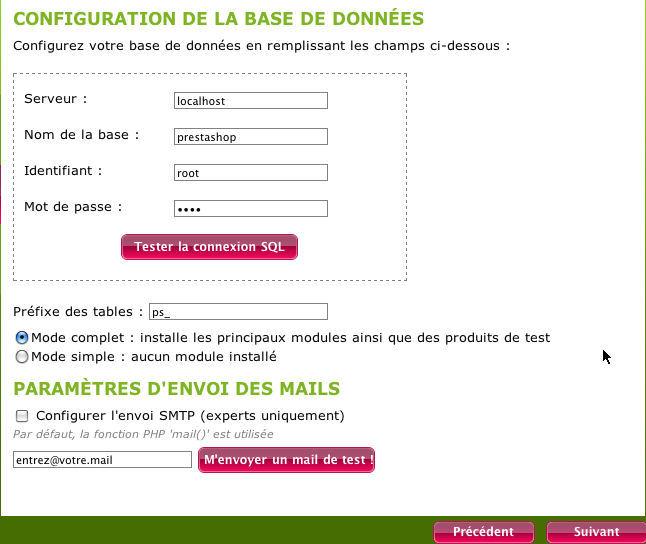
Puis continuez normalement la procédure en remplissant chaque champ.
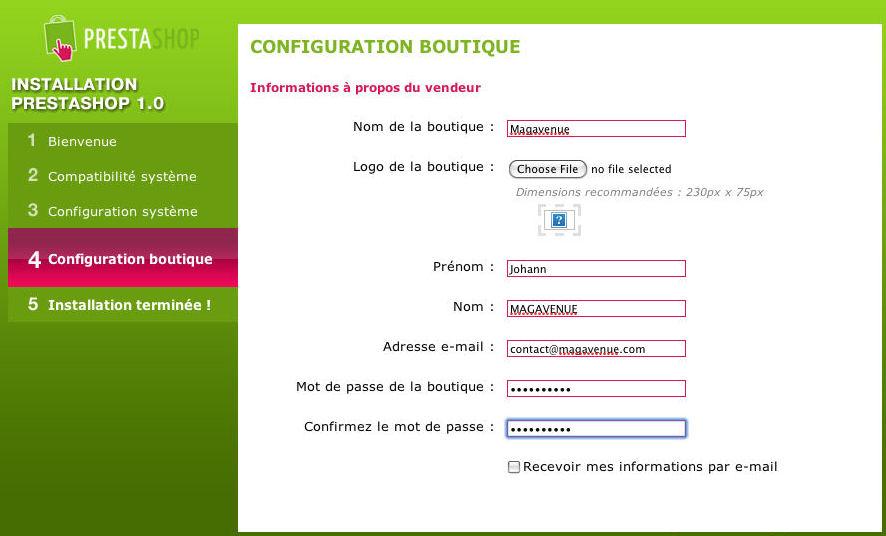

A la fin de l’installation, supprimez le dossier “install” situé dans Applications/MAMP/htdocs, et renommez le dossier Admin en “partie_admin”.
Conclusion
Votre installation est terminée, vous devriez pouvoir accéder à Prestashop avec l’adresse : http://localhost:8888/prestashop, et à la partie admin avec l’adresse http://localhost.8888/prestashop/partie_admin
